Amazon Linux2をローカルのVirtualBoxで起動する方法
Amazon Linux2は、RedHat7がベースとなっているので、開発環境ではCentOS7を使うとほぼ同じように開発ができます。
しかし、amazon-linux-extrasコマンドなど、RedHat7やCentOS7とはいくつかの点で異なります。
Amazon Linux2は、クラウドではなくてもローカルなどで実行することができます。
クラウドではなく自前のマシンで実行させることを、オンプレミス(on-premises)といいます。
このためVirtualBoxをはじめ、VMWare、KVM、Microsoft Hyper-Vなどの仮想化ソフトウェアを使って、バーチャルマシンを使用することができます。
VM用の各ファイルはAwsの公式ドキュメントサイトよりダウンロードできます。
Amazon Linux 2 を仮想マシンとしてオンプレミスで実行する
https://docs.aws.amazon.com/ja_jp/AWSEC2/latest/UserGuide/amazon-linux-2-virtual-machine.html
VirtualBoxでAmazon Linux2を起動させる
日本の環境に変更する
SSHクライアントで接続する方法
VirtualBoxでAmazon Linux2を起動させる
VirtualBoxの場合、ディスクファイルvdiファイルをダウンロードします。
https://cdn.amazonlinux.com/os-images/2.0.20190612/virtualbox/amzn2-virtualbox-2.0.20190612-x86_64.xfs.gpt.vdi
初期設定用のSeed.isoファイルをダウンロードします。
https://cdn.amazonlinux.com/os-images/2.0.20190612/Seed.iso
VirtualBoxマネージャーを立ち上げます。
仮想マシンの新規追加をします。
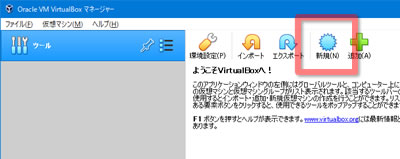
名前はわかりやすいものにします。
タイプはLinux、バージョンはRed Hat(64-bit)を選択します。

メモリサイズの指定をします。(最低でも1024GB以上にします)
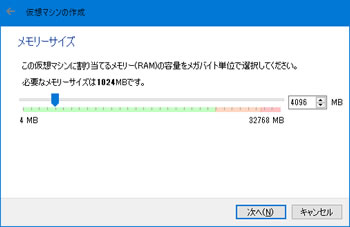
ハードディスクは、「すでにある仮想ハードディスクファイルを使用する」を選択し、フォルダマークを開きます。

ハードディスクの追加ボタンで、ダウンロードしたvdiファイルを指定します。
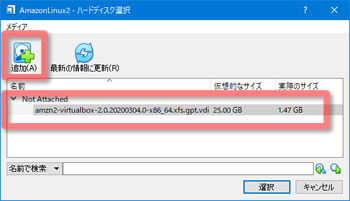
seed.iso 起動ディスクを読み込むため、VMを起動せず、設定ボタンを開きます。

ストレージのコントローラーIDEを選択し、ディスクマークを開き、ダウンロードしたSeed.isoファイルを指定します。

作成したVMを選択して、起動ボタンを実行すると、AmazonLinux2のVMが立ち上がります。

これで
ID ec2-user
パスワード amazon
でログインできます。
root権限は、ec2-userからsudoで実行できます。
日本の環境に変更する
Amazon Linux2のデフォルトはUSキーボード、タイムゾーンUTCなど日本の環境ではないのでいくつか変更します。
日本語キーボードにする
$ sudo localectl set-keymap jp106
タイムゾーン設定
$ timedatectl status $ sudo timedatectl set-timezone Asia/Tokyo
日本語ロケールに変更する
$ localectl status $ sudo localectl set-locale LANG=ja_JP.UTF-8
SSHクライアントで接続する方法
SSHクライアントで接続するなら、ネットワークから「高度」トグルを開き、ポートフォワーディングを開きます。
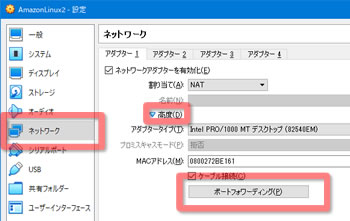
プロトコル:TCP
ホストIP:127.0.0.1
ホストポート:2222
ゲストポート:22

これで、127.0.0.1、ポート番号2222で接続できます。
関連記事
- 開発環境 ツール類
- Linux [Red Hat/CentOSなど]
- PHPでMySQLなどにPDO接続をすると、could not find driverのエラーが出る場合
- 破損したストレージからのデータ復旧
- Aptana Studio 統合開発環境(IDE)
- httpd.conf [apache設定ファイル]のデフォルト
- パワーポイント(PowerPoint)で背景に画像を付ける方法
- 多言語対応テキストエディタの一覧
- MacのEclipseにGoclipseをインストールすると起動時にJavaエラーが発生する
- target is busyやdevice is busyをumountする方法
- ファイルを検索するコマンド locate (updatedbの高速化)
- Windowsで音楽CDをmp3形式に変換する方法
- sendmail.mc のデフォルト
- KNOPPIX
- SeaHouse (Sleipnir拡張機能)
- blkidコマンドでUUIDが表示されない場合
- yum コマンドでTransaction Check Error
- CentOS7からCentOS8へのアップグレード
- ieHTTPHeaders IE用HTTPヘッダー情報確認ツール
- ディレクトリ以下のファイル数、ファイル容量を調べる
- Subclipse Eclipse用のSVNクライアントプラグイン
- Firefoxのおススメadd-on集
- phpMyAdminでログイン画面を出さずにデータベースに接続する方法
- zlibのインストール
- Google Chromeをアップデートする方法
- Firefoxでスクロール部分を含めてスクリーンショットをとる Screengrab
- Attempted to lock an already-locked dir とは(Subclipse)
- WinMerge
- phpMyAdminで『information_schema』などを非表示にする方法
- Vagrantで使用している秘密鍵の場所
- yumで、より新しいパッケージをインストールする方法(CentOS)
- HPのパソコンでVirtualBoxが起動しない(HP ProtectTools Security Manager)
スポンサーリンク






